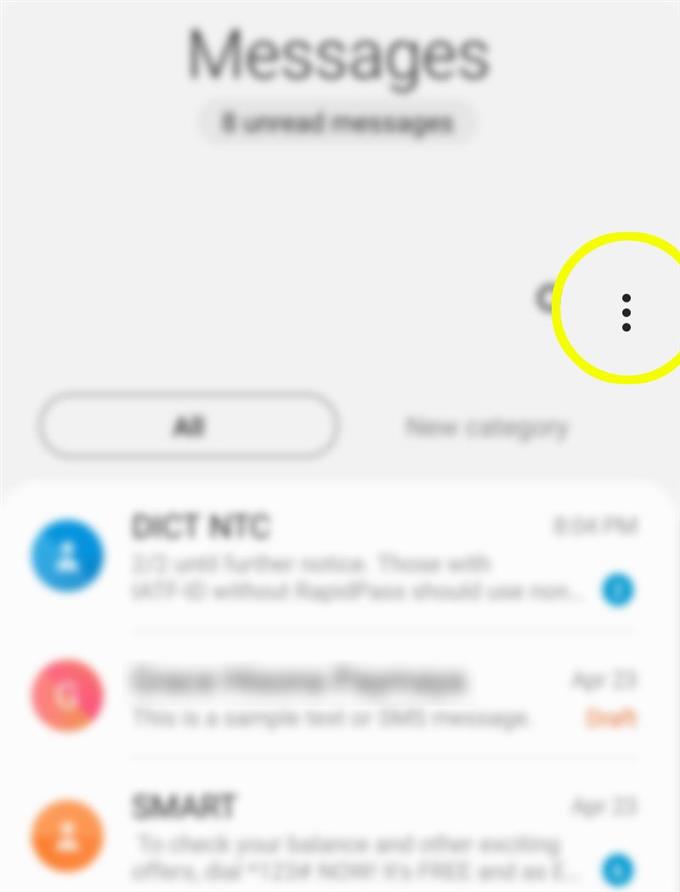Az egyes üzenetek és a csoportos beszélgetések kézi törlése kimerítő lehet, különösen, ha a tömeges üzeneteket az üzenetküldő alkalmazásban halmozzák fel. Szerencsére az új üzenetküldő alkalmazások már be vannak programozva, hogy ez a munka egy pillanat alatt megtörténjen. Ha a Samsung legújabb zászlóshajója, a Galaxy S20 birtokosa van, itt található egy rövid útmutató a régi üzenetek automatikus törléséhez. Nyugodtan forduljon ehhez a lépésről lépésre, ha szükséges.
A régi üzenetek törlése az egyik javasolt módszer a mobil eszközök közötti hely felszabadítására. Mint minden más tartalom, az üzenetek a tárhelyet is felhasználták, és ennélfogva a memória elégtelenségét okozó tényezők között. Ennek ellenére ajánlott a régi és nem kívánt üzenetek törlése a telefonról. És ez manuálisan vagy automatikusan is megtehető. Ebben az oktatóanyagban az utóbbi bemutatom az új Samsung Galaxy S20 kézibeszélőn. Olvassa el a részletesebb utasításokat.
A régi üzenetek automatikus törlésének lépései a Galaxy S20 készüléken
Szükséges idő: 5 perc
A következő lépések bemutatják a Galaxy S20 üzenetek beállításainak konfigurálásának teljes folyamatát, hogy az alkalmazás automatikusan törölje a régi üzeneteket, miután elérte az SMS vagy MMS üzenet maximális számát. Indítsa el, amikor készen áll.
- Lépjen a kezdőképernyőre, majd indítsa el az Üzenetek alkalmazást.
A Kezdőképernyő eléréséhez csak nyissa ki a telefonját. A Kezdőképernyő alján található az alapértelmezett alkalmazásikonok vagy hivatkozások. Az Üzenetek alkalmazás általában ezen alkalmazások között van.

- Koppintson a Gyorsmenü ikonra az Üzenetek alkalmazás képernyő jobb felső sarkában.
Az almenü elemek listája megjelenik a felbukkanó képernyőn.

- Görgessen le, és koppintson a Beállítások elemre.
Ezután megnyílik az Üzenetek beállítása képernyő.

- Koppintson a További beállítások elemre a folytatáshoz.
A következő képernyőn új lehetőségek és üzenetek jelennek meg.

- Görgessen le az aljára, majd koppintson a Régi üzenetek törlése lehetőségre.
Csak kapcsolja be a kapcsolót a szolgáltatás engedélyezéséhez.
A szolgáltatás engedélyezése esetén a készülék automatikusan törli a régi üzeneteket, ha a szöveges vagy multimédia üzenetek maximális száma túllépésre kerül.
Eszközök
- Android 10, One UI 2.0 és újabb
anyagok
- Galaxy S20, Galaxy S20 Plus, Galaxy S20 Ultra
A telefon legfeljebb 1000 szöveges üzenetet képes tárolni és 100 multimédia (MMS) üzenetet.
Annak jelzése, hogy elérte az üzenetek maximális számát, figyelmeztető üzenet vagy hibaüzenet, amely azt mondja, hogy nem képes új üzeneteket küldeni / fogadni, mivel a beérkező levelek mappája megtelt vagy valami hasonló.
A régi üzenetek automatikus törlését elengedhetetlennek kell tekinteni a tárolás kezeléséhez, mivel ez helyet biztosít minden új üzenet számára. Ezenkívül időt és erőfeszítést takaríthat meg az egyes üzenetek és beszélgetések manuális törlésében, amikor helyet szabadít fel.
A harmadik féltől származó üzenetküldő alkalmazásokat úgy is beprogramozták, hogy automatikusan töröljék a régi üzeneteket, ha az üzenetkorlát eléri. A tényleges eljárás és a menü opciói azonban a használt alkalmazástól függően változhatnak. A fenti vázlatos lépésekben bemutatott menüopciók csak a Galaxy S20 állomány üzenetküldő alkalmazására (Üzenetek) vonatkoznak..
Használhat alternatív eszközöket harmadik féltől származó alkalmazások formájában is, amelyek célja a felesleges adatok, köztük a régi üzenetek törlése a telefonjáról..
És ez lefedi az oktatóanyag mindent. Kérjük, küldje el az átfogóbb útmutatásokat, tippeket és trükköket, amelyek segítenek a lehető legtöbbet kiaknázni az új Samsung Galaxy S20 okostelefonban..
Ön is megnézheti a YouTube-csatorna további okostelefon-oktatóvideók és hibaelhárítási útmutatók megtekintéséhez.
OLVASSA FEL: Hogyan lehet üzeneteket küldeni a Galaxy S20-on csoportos beszélgetésként